为什么无线连上但上不了网
无线连上但上不了网是因为路由器出现故障和手机设置出现等问题导致的,其解决方法有:1、打开浏览器,输入192.168.1.1,登录到当前路由器的web配置界面,用户名和密码默认的话都是admin;2、找到路由器的WAN口设置,家庭选择PPPoE,小区或酒店选择DHCP;3、填入正确的用户名和密码;4、接下来要检查路由器的LAN口设置;5、检查路由器的安全设置。

本教程操作环境:windows10系统、DELL G3电脑。
不知道大家在上网的过程中有没有遇到这样的情况,就是明明电脑或者手机已经连接上了无线网,后台也显示了连接,但是就是网络用不了,很多人遇到这种情况可能不知所措。别担心今天小编就给大家准备了相关的教程,希望对大家能有所帮助。
为什么wifi连接上却不能上网
一、检查路由器设置:
第一步:打开连接了当前无线路由器的电脑的浏览器,在地址栏输入192.168.1.1(部分路由器为192.168.0.1,查看路由器的底部标签可获知),登录到当前路由器的web配置界面,用户名和密码默认的话都是admin
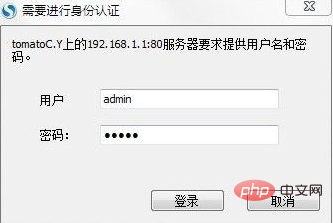
第二步:在路由器的网络设置下,首先找到路由器的WAN口设置选项。正确设置这里的“类型”就是问题的关键。一般常用的类型也就是两个:PPPoE和DHCP。这个根据自己的情况选择。如果是家庭ADSL拨号上网,就选择PPPoE;如果是小区宽带或者酒店等有直接的网络接口可用的话,就选择DHCP
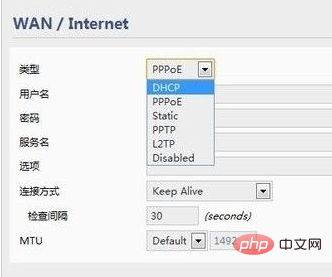
第三步:如果是DHCP的话,就不用进行其他的设置,路由器会自动获取相应的网络设置。选择PPPoE的话,就需要填入正确的用户名和密码,这个都是由网络服务商提供,比如中国电信,忘记密码的可以打10000转人工咨询
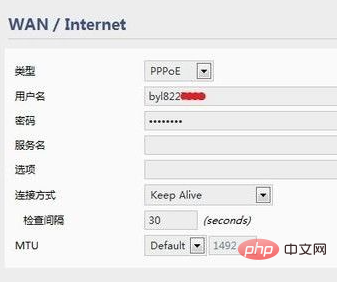
第四步:接下来要检查路由器的LAN口设置。不同品牌的设置其实也大同小异,最主要的就是要开启DHCP功能,这样才能保证设备接入LAN口或连接wifi的时候路由器能为其分配IP地址,DHCP划定分配的IP地址范围要和路由器的IP地址处于同一网段,比如192.168.1.X
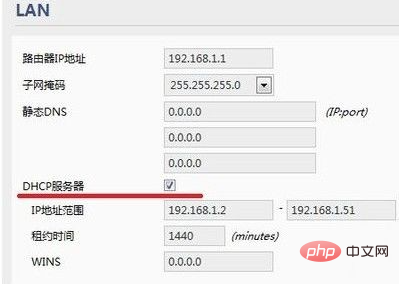
第五步:最后,检查路由器的安全设置。查看是否开启了限制MAC或者IP地址连接的一些安全策略,或者是相应的限速策略,是的话就关闭掉,否则就只有特定MAC或者IP地址的设备才能连接上
二、检查手机设置
第一步:打开手机设置,选择“Wi-Fi”,然后,看到当前已经连接上的那个wifi信号,点击最右边的那个蓝色圆圈小箭头
第二步:点击“忽略此网络”。然后,手机的wifi连接便会断开,这样,再次点击连接该信号源的时候手机也不会自动连接了,而是要重新输入连接的wifi密码,也就是说,手机会重新识别一次该网络,这样就能达到清空原有网络配置的效果
第三步:如果想清空得更彻底一点,可以依次打开设置---通用---还原,选择“还原网络设置”。这样设备会重启,重启之后,先前所有连接过的网络都不会保存,而是识别为新的网络,需要输入wifi密码才能连接
以上是为什么无线连上但上不了网的详细内容。更多信息请关注PHP中文网其他相关文章!

热AI工具

Undresser.AI Undress
人工智能驱动的应用程序,用于创建逼真的裸体照片

AI Clothes Remover
用于从照片中去除衣服的在线人工智能工具。

Undress AI Tool
免费脱衣服图片

Clothoff.io
AI脱衣机

AI Hentai Generator
免费生成ai无尽的。

热门文章

热工具

记事本++7.3.1
好用且免费的代码编辑器

SublimeText3汉化版
中文版,非常好用

禅工作室 13.0.1
功能强大的PHP集成开发环境

Dreamweaver CS6
视觉化网页开发工具

SublimeText3 Mac版
神级代码编辑软件(SublimeText3)

热门话题
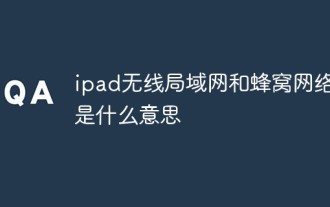 ipad无线局域网和蜂窝网络是什么意思
Nov 17, 2022 pm 04:51 PM
ipad无线局域网和蜂窝网络是什么意思
Nov 17, 2022 pm 04:51 PM
无线局域网是指应用无线通信技术将计算机设备互联起来,构成可以互相通信和实现资源共享的网络体系;简单来说,无线局域网就是“Wi-Fi”,是通过无线路由器上互联网。蜂窝网络又称移动网络,是一种移动通信硬件架构;由于构成网络覆盖的各通信基地台的信号覆盖呈六边形,从而使整个网络像一个蜂窝而得名。
 wifi属于无线还是有线
Aug 30, 2022 pm 05:04 PM
wifi属于无线还是有线
Aug 30, 2022 pm 05:04 PM
wifi属于无线。wifi是一个基于IEEE 802.11标准的无线局域网技术,目的是改善基于IEEE 802.11标准的无线网络产品之间的互通性。一个Wi-Fi网络,通常包含至少1个无线接入点(允许无线终端连接到Wi-Fi网络)、1个或多个无线终端。
 如何配置电脑的无线路由器
Jan 13, 2024 pm 09:12 PM
如何配置电脑的无线路由器
Jan 13, 2024 pm 09:12 PM
随着WiFi的兴起,每家每户都买了路由器,无线路由器可以将宽带共享给多个终端,使用无线路由器的朋友很多,但并不是都会设置,那么该怎么去设置无线路由器呢?为了帮助到大家,接下来,小编教大家如何设置无线路由器。无线路由器是应用于用户上网、带有无线覆盖功能的路由器。无线路由器可以看作一个转发器,将家中墙上接出的宽带网络信号通过天线转发给附近的无线网络设备,那么怎么设置无线路由器呢?这是许多童鞋疑惑的事情,下面,小编就跟大家说说电脑怎么设置无线路由器。电脑设置无线路由器图文解说先把电源接通,然后插上网线
 win7的无线网图标不见了怎么办
Jun 29, 2023 pm 01:33 PM
win7的无线网图标不见了怎么办
Jun 29, 2023 pm 01:33 PM
win7的无线网图标不见了怎么办?我们使用电脑的时候如果需要连接网络,一般都是使用电脑下发的无线网络图标来进行网络的选择。但是有用户发现自己电脑的无线网络图标不见了,那么这个问题怎么去解决,很多小伙伴不知道怎么详细操作,小编下面整理了win7系统桌面下方的无线网络图标不见了解决步骤,如果你感兴趣的话,跟着小编一起往下看看吧! win7系统桌面下方的无线网络图标不见了解决步骤 1、进入win7桌面,鼠标右键网络图标,选择属性打开。 2、在网络和共享中心界面中点击界面左侧的更改适配器配置,
 win7只有宽带和拨号没有无线怎么办
Nov 06, 2022 pm 01:54 PM
win7只有宽带和拨号没有无线怎么办
Nov 06, 2022 pm 01:54 PM
win7只有宽带和拨号没有无线的解决办法:1、打开控制版面,单击“网络和Internet”选项;2、单击“网络和Internet”选项;3、单击“更改适配器设置”选项;4、在“wlan”上面右键单击,然后在出现的菜单中选择“启用”选项即可。
 无线网连接上但上不了网怎么回事
Jun 27, 2023 pm 02:31 PM
无线网连接上但上不了网怎么回事
Jun 27, 2023 pm 02:31 PM
无线网连接上但上不了网原因有:1、宽带欠费或到期;2、网线松动;3、设备长时间使用造成;4、WiFi本身有问题;5、路由器出现问题;6、路由器开启了定时拨号;7、调制解调器电源被关闭;8、宽带DNS服务器由于某种原因无法提供域名解析服务;9、路由器设置了IP地址过滤。
 无线速率是什么意思
Aug 29, 2022 am 10:59 AM
无线速率是什么意思
Aug 29, 2022 am 10:59 AM
无线速率即无线网络的传输速率,是WIFI的关键参数,它表明了无线设备支持多少带宽,也就是说能有多少速率来互相连接。常见的无线路由器所标识的无线传输速率均是以Mbps为单位的;Mbps是一种传输速率单位,指每秒传输的位(比特)数量。1Mbps代表每秒传输1000000位(bit)。
 开启无线广播是什么意思
Mar 07, 2023 pm 01:46 PM
开启无线广播是什么意思
Mar 07, 2023 pm 01:46 PM
开启无线广播的意思是指开启无线路由器功能;开启无线功能即从字面意思理解,要么开启无线功能,要么关闭无线功能,这个选项卡,如果你选中,则开启了无线路由器的功能,能够利用无线路由器的无线功能来上网,反之则不能使用无线功能来上网,也搜索不到SSID广播。





